아이폰 잠금 화면 빠르게 열기

아이폰 잠금 화면 빠르게 열기
아이폰 Tip
안녕하세요. 아이테비입니다.
아이폰을 사용하실 때 잠금 화면
상시 표시 설정을 해 놓으셨나요?
잠금 화면 Face ID로 해지할 때
잠금 화면 풀고 스와이프 하여
홈 화면에 진입하지는 않으시나요?
아이폰의 잠금 화면에 상시 설정과
홈 화면으로 빠르게 이동할 수 있는 방법에 대해
한번 알아보도록 하겠습니다.
여러분들의 아이폰의 설정은 어떻게 되어 있는지
천천히 한번 보시면서 비교해 보세요.
잠금 화면 상시 표시
iOS 16 AOD 기능이 출시되면서 잠금 화면을
사용자화 할 수 있게 되었습니다.
이로써 아이폰을 사용하지 않더라도
잠금 화면은 시계를 포함한 위젯 등이
상시로 표시되어 시각화에 도움을 주었지요.
시각화 외에도
스와이프 한 번에 잠금 화면을
풀 수도 있습니다. (Face ID 설정된 경우)
하지만 잠금 화면 상시 표시를 함으로써
배터리 유지에 영향을 주고 사람의 취향에 따라
필요성을 느끼지 못하는 분들이 있겠지요.
잠금 화면 상시 표시 관리하는 설정을 해봅시다.
해당 기능은 설정에서 진행합니다.
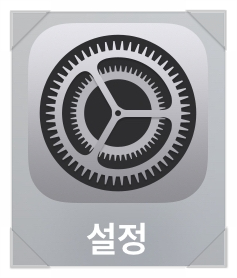
설정 앱
설정 > 디스플레이 및 밝기 >
화면 상시 표시 > 화면 상시 표시 설정
해당 기능 설정으로 활성화 시 상시 표시되며,
비활성화 시에는 아이폰이 잠김 상태이면 완전히
화면이 꺼지게 됩니다.
완전히 꺼져있기 때문에 홈 화면으로 진입 시에는
액정을 터치하여 폰을 깨워 활성화한 뒤에
Face ID( 및 비밀번호)를 입력하여 홈 화면에
진입해야 하는 번거로움이 있습니다.
※ 기능을 활성화하는 게 더 낫다는 말입니다. ㅎㅎ
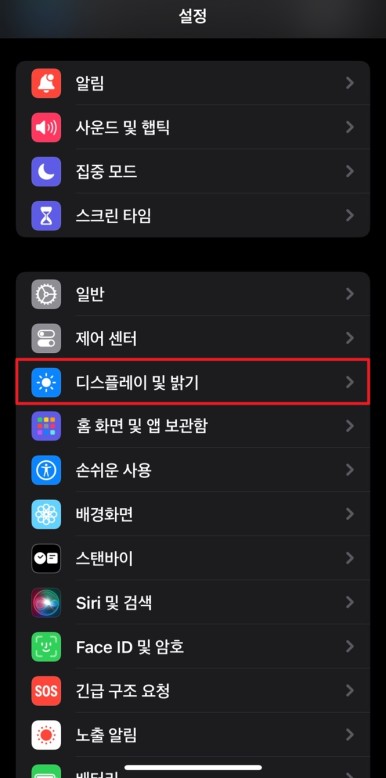
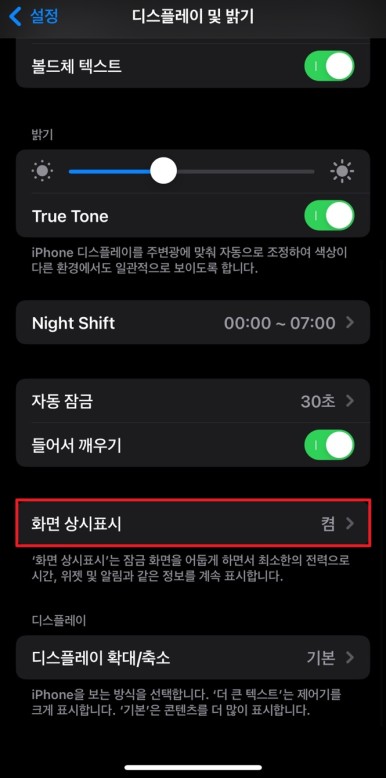
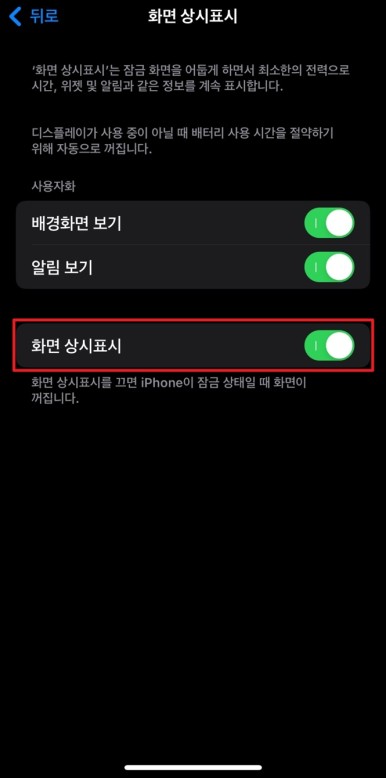
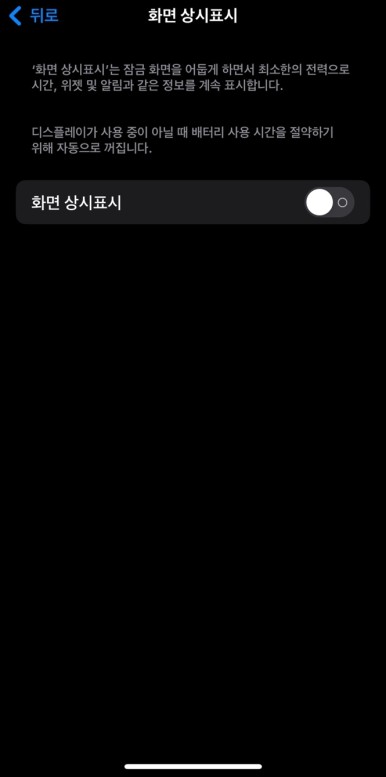
다른 설정으로
배경화면 보기와 알림 보기가 있습니다.
배경화면 보기를 비활성화 설정 시에
잠금 상태일 때 배경화면이 보이지 않습니다.
알림 보기를 비활성화 설정 시에
잠금 상태일 때 모든 알림을 보이지 않습니다.
배경화면 보기 설정과 알림 보기 설정도
사용자의 성향에 따라 매우 활용도가 높습니다.
'화면 상시 표시' 설정은 아이폰의 사용자라면
한번은 설정해 봐야 하는 기능이 아닐까 합니다.
Face ID 인증 햅틱 설정
화면 상시 표시로 스와이프 한 번에 인증과
홈 화면 이동을 동시에 하기 때문에
피드백이 없어 인증이 되었는지 안되었는지
구분이 안됩니다.
이런 세심한 부분까지 설정 가능합니다.
이건 무조건 설정해 주세요.
설정 > 손쉬운 사용 > Face ID 및 주시 >
인증 성공 시 햅틱 피드백 사용 활성화
해당 설정으로 Face ID를 활용한 모든 인증
성공 시 햅틱 피드백으로 아이폰에 진동을 보내
'아 인증이 되었구나' 판단할 수 있습니다.
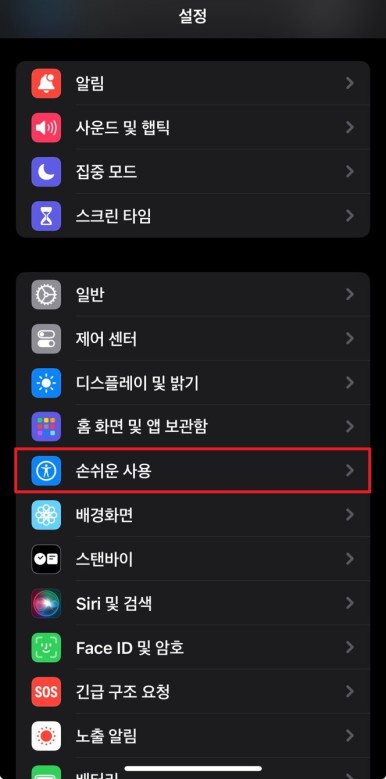
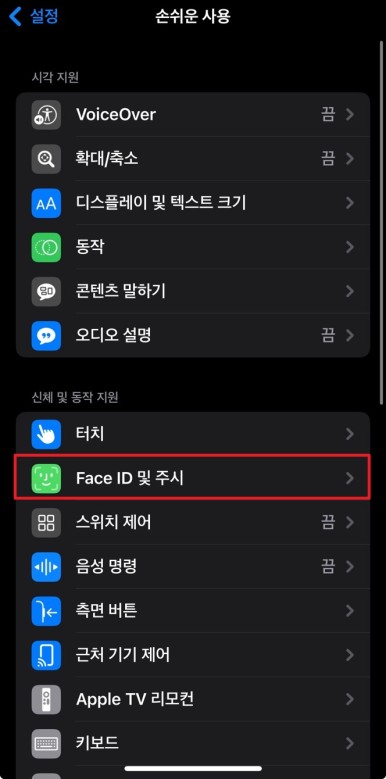
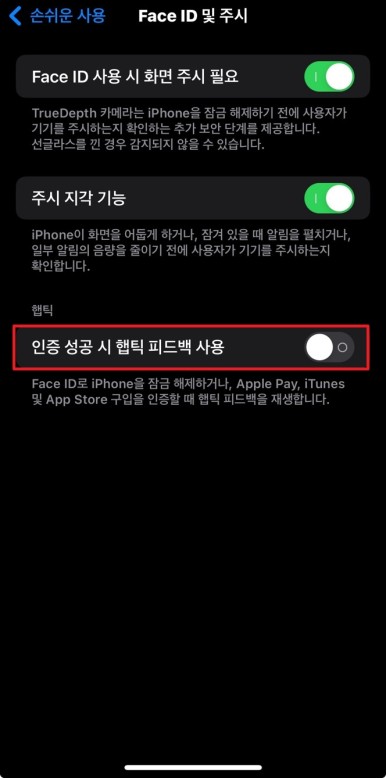
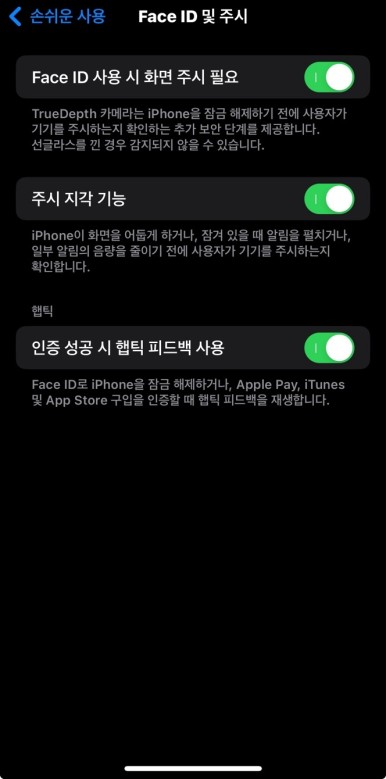
설정을 하셨나요?
이제 인증이 되었는지
햅틱으로 바로 구분이 가능하실 겁니다.
오늘 소개해 드린 설정은 아이폰의 사용성을
높여주는 기능으로
잠금 화면에서 손쉽게 홈 화면으로 이동하는
방법을 소개해 드렸습니다.
외에 잠금 화면에서 타인에게 배경화면이나
알람을 노출시키지 않는 설정도 할 수 있으니
혹시나 지나치셨다면
꼭 설정하시기를 추천드립니다.
직접 사용하고 있는 꿀팁!
이상 아이테비의 아이폰 Tip 이였습니다.
다음 포스팅에서 뵙겠습니다.
감사합니다.

아이폰 통화 중 전원 버튼 통화 종료 방지 방법 아이폰 Tip 안녕하세요. 아이테비입니다. 간혹 통화 중에 ...
m.blog.korea-iphone.com

아이폰 카톡 알아두면 편리한 기능 아이폰 Tip 안녕하세요. 아이테비입니다. 대한민국에서 카카오톡을 사...
m.blog.korea-iphone.com

아이폰 Spotlight 설정 & 활용하기 아이폰 Tip 안녕하세요. 아이테비입니다. 아이폰의 Spotlight 기...
m.blog.korea-iphone.com